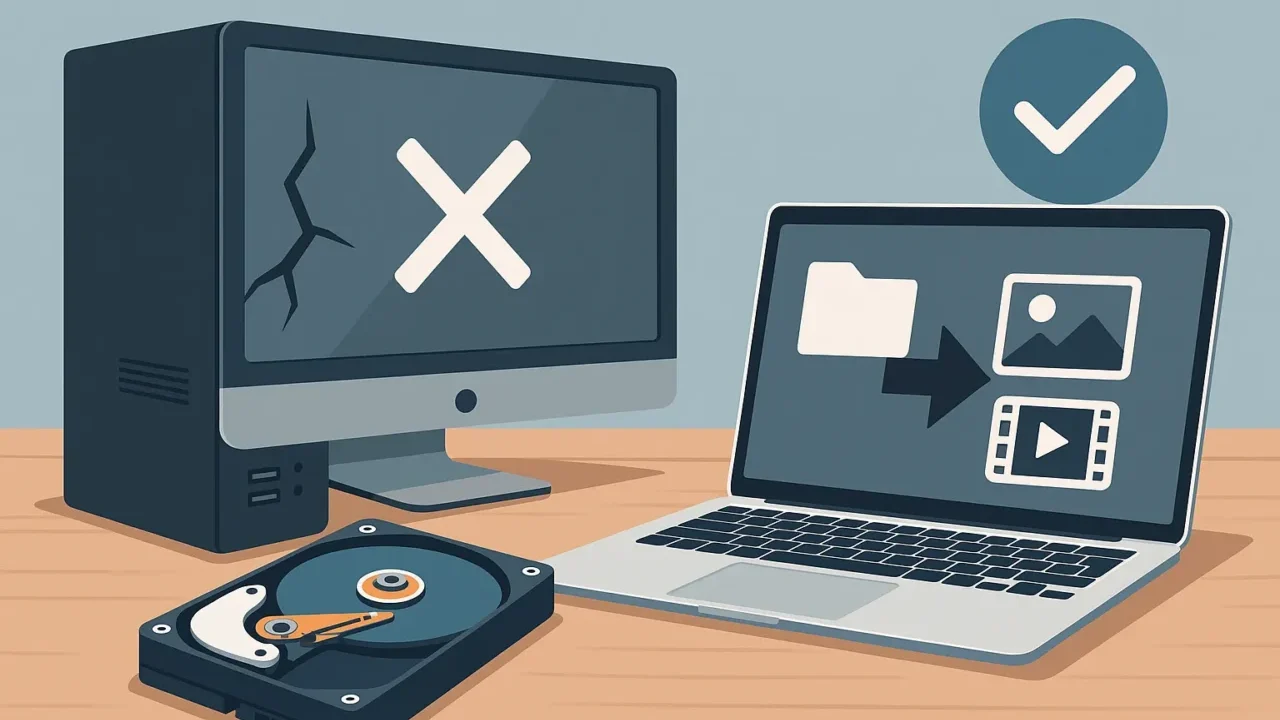突然パソコンが壊れてしまい、中のHDDに保存されていた大切な写真や仕事のファイルが取り出せない…そんな状況に直面したことはありませんか?パソコン本体が故障していても、HDDそのものが無事であれば、データを救出できる可能性は十分あります。ただし、対応を誤ると、大切なデータを失ってしまうリスクも。この記事では、HDDが壊れたパソコンからデータを安全に取り出す方法を、段階的にわかりやすく解説します。
目次
HDDが壊れる主な原因とは
パソコンのHDDは非常に繊細な部品であり、さまざまな理由で不具合が発生します。特に多い原因は以下の3つです。
ファイルシステムやソフトウェアの異常
ウイルス感染や強制終了、ファイルシステムの破損によって、HDDは物理的に問題がなくても読み込めなくなることがあります。このような論理障害では、適切な復旧ツールでデータを取り出せる可能性があります。
熱暴走や通電不良などの電気的トラブル
HDDが高温の状態で長時間動作したり、電源ユニットやケーブルの不良によって通電が不安定になると、HDDにエラーが発生します。起動しない、認識しないといった症状が出た場合は、電源まわりのトラブルの可能性も考えられます。
物理的な衝撃や経年劣化
HDD(ハードディスクドライブ)は、内部にあるディスク(プラッタ)が高速で回転し、そこに磁気ヘッドを近づけてデータの読み書きを行う仕組みになっています。この精密な構造により大量のデータを保存できますが、一方で非常にデリケートな性質も持ち合わせています。
落下や強い衝撃を受けた場合、磁気ヘッドがディスク面に接触して傷を付けたり、部品が破損することで正常にデータを読み取れなくなることがあります。また、長年の使用によって摩耗が進むと、徐々に読み書き性能が劣化し、最終的にはデータの損失につながることもあります。
このような物理障害は、早期発見と適切な対応が鍵になります

症状が進行してからでは復旧が難しくなるケースも多いため、異音がする、ファイルの読み込みが遅い、突然認識されなくなるといった異常が見られた場合は、できるだけ早く専門の診断を受けることが重要です。
デジタルデータリカバリーでは、HDD内部に触れる作業はすべて「クラス100」のクリーンルーム環境で実施し、精密な診断と復旧作業を安全に行っています。これまでに46万件以上のご相談をいただいており、一部復旧を含む復旧件数割合は91.5%(内、完全復旧57.8%。2023年10月実績)と、業界でも高水準の成果を維持しています。
初期診断とお見積りは無料で、24時間365日体制で対応しています。異常を感じた段階でご相談いただくことで、大切なデータを守る可能性を最大限に高めることができます。
壊れたパソコンのHDDを扱う対処法
壊れたパソコンからHDDのデータを取り出すには、まずは症状に応じて段階的な確認が必要です。以下に、安全に進めるための具体的な手順を紹介します。
HDDのバックアップを取る(認識される場合)
まずHDDがまだパソコン上で認識されている場合は、急いで重要なデータをバックアップしましょう。ただし、異音がする、ファイル操作に異常がある場合は、すぐに電源を切り、操作を控えるべきです。
- 外付けHDDやUSBメモリなどのストレージを準備。
- 認識されているHDDから重要なデータをコピー。
- コピー中に異常を感じた場合は作業を中断し、専門業者に相談。
データ復旧ソフトで復元する(論理障害の場合)
HDDが物理的に壊れていない場合、ファイルシステムの破損や削除ミスなどによる「論理障害」であれば、復旧ソフトを使ってデータを救出できる可能性があります。
- 安全な別のPCに復旧ソフトをインストール。
- 対象のHDDを接続して、スキャンを実行。
- 復元可能なファイルを確認し、別の保存先に保存。
別のPCに接続してデータを救出する
パソコン本体が壊れているだけで、HDDが無事な場合は、別のPCに接続してデータを救出する方法があります。外付けHDDケースやSATA-USBケーブルを使って接続します。
- HDDを取り外し、外付けHDDケースに装着。
- 別の正常なPCにUSBで接続。
- ドライブが認識されれば、必要なデータをコピー。
データ復旧の専門業者に相談する
HDDから異音がする、電源を入れても全く認識されないなどの物理障害が疑われる場合は、自力での対応は非常に危険です。状況を悪化させる前に、すぐにデータ復旧の専門業者に相談しましょう。
- 専門業者のWebサイトから無料診断を依頼。
- 故障したHDDを発送または持ち込み。
- 診断結果を確認し、納得のうえで復旧作業を依頼。
HDDを交換して環境を再構築する
HDDが完全に故障してしまった場合は、新しいHDDへ交換し、OSの再インストールとバックアップからの復元を行う必要があります。重要なデータの復旧は、交換前に済ませておく必要があります。
- 互換性のある新しいHDDを購入・取り付け。
- OSインストール用USBなどを使用してmacOSやWindowsを再インストール。
- バックアップからデータを戻す、またはクラウド同期を行う。
HDDの障害は、初期対応を誤ると取り返しのつかないデータ消失に繋がることがあります。特に物理的な破損や異音がする場合は、自力での復旧は控え、すぐに専門業者に相談するのが安全です。
当社では、一部復旧を含む復旧件数割合91.5%(内、完全復旧57.8%。復旧件数割合=データ復旧件数/データ復旧ご依頼件数。2023年10月実績)という高い成功率を誇り、46万件以上のご相談実績(期間:2011年1月以降)があります。官公庁や法人1万社以上との取引実績もあり、確かな技術と設備で対応します。
初期診断・お見積りは無料、24時間365日対応。壊れたHDDのデータを確実に守るために、今すぐご相談ください。
自力で対応できない場合はデータ復旧の専門業者に相談する

自力で対応できない場合や、機器が物理的に破損している場合、個人での修復は困難です。重要なデータが含まれている場合、データ復旧専門業者に依頼するのが最も安全です。
データ復旧業者では、問題の根本原因を特定し、安全にデータを回復する最善の方法を提案できます。デジタルデータリカバリーでは、相談から初期診断・お見積りまで24時間365日体制で無料でご案内しています。まずは復旧専門のアドバイザーへ相談することをおすすめします。
デジタルデータリカバリーの強み

デジタルデータリカバリーは、「データ復旧専門業者14年連続データ復旧国内売り上げNo.1」の実績を持つデータ復旧業者です。データ復旧の技術力として、「データ復旧率最高値95.2%」を誇っています。
また、データ復旧業者の最後の砦と言われる所以として、「他社で復旧できなかった機器のご相談件数7,300件超」の実績を信頼いただいています。他社で復旧してもらえなかった機器であっても、デジタルデータリカバリーの復旧技術であれば復旧できたという事例も多数ございます。是非ご相談ください。
初期診断・相談・見積まで無料で対応可能
初期診断とは、機器に発生した障害の原因を正確に特定し、復旧の可否や復旧方法を確認する工程です。デジタルデータリカバリーでは、経験豊富な技術者が「初期診断」を行い、内部の部品にダメージを与えることなく問題を見つけます。
データ障害のパターン15,000種類以上もありますが、「ご相談件数46万件超」(算出期間:2011年1月1日~)を持つ当社は、それぞれの障害原因をデータベースから即座に情報を引き出し、原因を正確に特定できる体制を整えています。
よくある質問
いえ、かかりません。当社では初期診断を無料で実施しています。お客様の機器に初期診断を行って初めて正確なデータ復旧の費用がわかりますので、故障状況を確認しお見積りをご提示するまで費用は頂いておりません。
※ご郵送で機器をお預けいただいたお客様のうち、チェック後にデータ復旧を実施しない場合のみ機器の返送費用をご負担頂いておりますのでご了承ください。
機器の状態によって故障の程度が異なりますので、復旧完了までにいただくお時間はお客様の機器お状態によって変動いたします。
弊社は、復旧完了までのスピードも強みの1つで、最短即日復旧・ご依頼の約8割を48時間以内に復旧完了などの実績が多数ございます。ご要望に合わせて柔軟に対応させていただきますので、ぜひご相談ください。
営業時間は以下の通りになっております。
365日24時間、年中無休でお電話でのご相談・復旧作業・ご納品・アフターサービスを行っています。お困りの際は是非ご相談ください。
電話受付:0:00~24:00 (24時間対応)
電話番号:0800-333-6302
来社受付:9:30~21:00
復旧できる可能性がございます。
弊社では他社で復旧不可となった機器から、データ復旧に成功した実績が多数ございます。 他社大手パソコンメーカーや同業他社とのパートナー提携により、パートナー側で直せない案件を数多くご依頼いただいており、様々な症例に対する経験を積んでおりますのでまずはご相談ください。
この記事を書いた人

デジタルデータリカバリー データ復旧エンジニア
累計相談件数46万件以上のデータ復旧サービス「デジタルデータリカバリー」において20年以上データ復旧を行う専門チーム。
HDD、SSD、NAS、USBメモリ、SDカード、スマートフォンなど、あらゆる機器からデータを取り出す国内トップクラスのエンジニアが在籍。その技術力は各方面で高く評価されており、在京キー局による取材実績も多数。2021年に東京都から復旧技術に関する経営革新優秀賞を受賞。